- Az IMEI és az Android ID manuális megváltoztatása a BlueStacks 4/5 alkalmazásban
- Előfeltételek
- Az IMEI és az Android ID módosításának lépései
- Hogyan telepíthetek Android-alkalmazásokat Windows 10 rendszeren a BlueStacks segítségével?
- Hogyan lehet megváltoztatni az egyedi számokat a BlueStacks 4-ben?
- Hogyan lehet megváltoztatni az IMEI-t és az Android ID-t a BlueStacks 4-ben?
- Hogyan kaphatok IMEI-számot az Android-eszközazonosítóból?
- Hogyan találhatom meg az IMEI-számot a BlueStacks-ben?
- Hogyan lehet javítani a BlueStacks 4-et PC-n?
- Vannak olyan emulátorok, amelyek megváltoztatják az IMEI-t?
- Mi az IMEI egy virtuális eszközhöz?
- Mi az a BlueStacks emulátor?
- Hogyan lehet javítani a BlueStacks-t a bstweaker segítségével?
- Van valami támogatás a BlueStacks 5-höz?
Ebben az oktatóanyagban megmutatjuk, hogyan módosíthatja manuálisan az IMEI-t és az Android-azonosítót a BlueStacks 4/5-ben. Hasonlóan ahhoz, ahogy az Android rendszergazdai jogosultságainak megszerzése megnyitja a kaput a rengeteg testreszabás előtt, ugyanezt megteheti ezen az emulátoron is. A SuperSU villogtatásától, a binárisokon, a modokon át az Xposed keretrendszerek telepítéséig sok minden van, amit hatékonyan végrehajthat. Bizonyos esetekben azonban el kell rejtenie vagy véletlenszerűen be kell állítania az Android ID-t és az IMEI-számot.
Számos oka lehet annak, hogy miért kell végrehajtania a fent említett feladatot. A további identitás megadásától kezdve az emulátor identitásának meghamisításáig minden az egyén személyes preferenciáin múlik. Ebben a megjegyzésben, ha manuálisan szeretné megváltoztatni az IMEI-t és az Android-azonosítót a BlueStacks 4/5-ben, akkor ez az útmutató hasznos lesz. Kövesse az utasításokat.

Az IMEI és az Android ID manuális megváltoztatása a BlueStacks 4/5 alkalmazásban
Mielőtt felsorolnánk a lépéseket, néhány követelménynek meg kell felelnie a számítógépének. Menjen az alábbi részhez, és fogja meg a szükséges fájlokat.
Előfeltételek
- Mindenekelőtt a Bluestacks-nek rootoltnak kell lennie. Ha még nem tette meg, tekintse meg a BlueStacks 4/5 gyökereztetése és a SuperSU 2.82 és SU Binary telepítése című útmutatónkat.
- Ezután töltse le a BlueStacks Tweaker alkalmazást. Ez biztosítja a szükséges fájlokat és a munkakörnyezetet.
- Le kell töltenie a keretcsomagot is, amely tartalmazza a JAR kiterjesztést. Töltse le a Google Drive hivatkozásról.
- Töltse le az Android-eszközazonosító fájlt. Megadja a szükséges információkat, például az IMEI-számot, az Android-eszközazonosítót stb.
Ez az. Most folytathatja az IMEI és az Android ID kézi módosításának lépéseit a BlueStacks 4/5 alkalmazásban.
Reklámok
Az IMEI és az Android ID módosításának lépései
- Bontsa ki a BlueStacks Tweaker alkalmazás tartalmát egy kényelmes helyre a számítógépén.
- Ezután keresse meg az Utils mappát, azaz a BSTweaker5\Utils mappát, és helyezze át oda a keretcsomag fájlját.

- Most indítsa el a BlueStacks 4/5-öt és a BlueStacks Tweaker alkalmazást a számítógépén.
- Menjen a Tweaker alkalmazás Konfigurációk részéhez, és kattintson a Patch elemre. A folyamat végén a Patch: True üzenetnek kell megjelennie alul.

- Most zárja be a BlueStacks 4/5 lejátszót, és lépjen a BlueStacks Tweaker alkalmazáshoz. Lépjen a fő részre, kattintson a Force Kill BS gombra, majd a BS indítása gombra.

- Amikor a Bluestacks elindul, kattintson a Telepített alkalmazások szakasz mellett található túlcsordulás ikonra. A megjelenő menüben kattintson az APK telepítése elemre. Keresse meg az Android-eszközazonosító fájlt, és válassza ki.

- Indítsa el az Android-eszközazonosító fájlt, és megkapja az aktuális IMEI-számot. Ezzel egyidejűleg lépjen a Tweaker alkalmazás Config részébe, és kattintson az Olvasás, Véletlenszerű és Alkalmaz gombra pontosan ugyanabban a sorrendben.
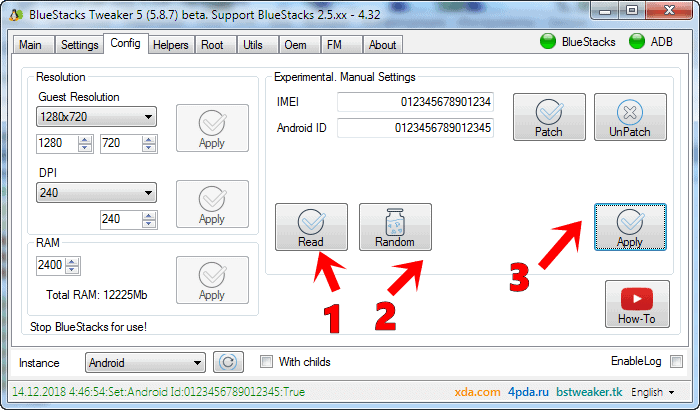
- Most zárja be a BlueStacks alkalmazást. Ezután lépjen a Tweaker alkalmazás fő részébe, és kattintson a BS indítása elemre.
- Ezután indítsa el az Eszközazonosító alkalmazást a BlueStacks emulátorból. Ezzel egyidejűleg lépjen a BlueStacks Tweaker alkalmazás Config részébe, és az IMEI mező alatt törölje az előre beállított számot, és adja meg a kívánt IMEI-t.
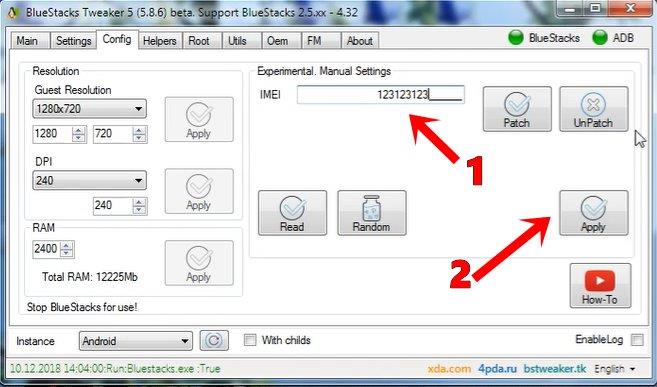
- Ha ez megtörtént, kattintson az Alkalmaz gombra, majd zárja be a BlueStacks alkalmazást.
- Végül lépjen a Tweaker alkalmazás Fő szakaszába, és kattintson a BS indítása elemre. Amikor a BlueStacks elindul, nyissa meg az Eszközazonosító alkalmazást, és ezúttal látni fogja az új IMEI-számot, amelyet a fenti lépésben adott meg.

Ezzel lezárjuk az IMEI és Android ID kézi módosítására vonatkozó útmutatót a BlueStacks 4-ben. Ha kétségei vannak a fent említett lépésekkel kapcsolatban, tudassa velünk az alábbi megjegyzések részben.Végezetül itt van néhány iPhone tipp és trükk, számítógépes tippek és trükkök, valamint Android tippek és trükkök, amelyeket szintén érdemes megnéznie.
GYIK
Hogyan telepíthetek Android-alkalmazásokat Windows 10 rendszeren a BlueStacks segítségével?
Lépjen a fő részre, kattintson a Force Kill BS gombra, majd a BS indítása gombra. Amikor a Bluestacks elindul, kattintson a Telepített alkalmazások szakasz mellett található túlcsordulás ikonra. A megjelenő menüben kattintson az APK telepítése elemre. Keresse meg az Android-eszközazonosító fájlt, és válassza ki.
Hogyan lehet megváltoztatni az egyedi számokat a BlueStacks 4-ben?
Most, hogy módosítsa ezeket az egyedi számokat a Bluestacks 4-ben, szüksége lesz a Bluestacks programra a BSTweaker programmal együtt. A Bluestacks alkalmazást innen töltheti le, majd innen szerezheti be a BSTweaker programot. Először nyissa meg a Bluestacks alkalmazást, majd győződjön meg arról, hogy megfelelően működik. Most nyissa meg a BSTweaker programot.
Hogyan lehet megváltoztatni az IMEI-t és az Android ID-t a BlueStacks 4-ben?
Végül lépjen a Tweaker alkalmazás Fő szakaszába, és kattintson a BS indítása elemre. Amikor a BlueStacks elindul, nyissa meg az Eszközazonosító alkalmazást, és ezúttal látni fogja az új IMEI-számot, amelyet a fenti lépésben adott meg. Ezzel lezárjuk az IMEI és az Android ID kézi módosítására vonatkozó útmutatót a BlueStacks 4-ben.
Hogyan kaphatok IMEI-számot az Android-eszközazonosítóból?
Keresse meg az Android-eszközazonosító fájlt, és válassza ki. Indítsa el az Android-eszközazonosító fájlt, és megkapja az aktuális IMEI-számot. Ezzel egyidejűleg lépjen a Tweaker alkalmazás Config részébe, és kattintson az Olvasás, Véletlenszerű és Alkalmaz gombra pontosan ugyanabban a sorrendben. Most zárja be a BlueStacks alkalmazást.
Hogyan találhatom meg az IMEI-számot a BlueStacks-ben?
Amikor a Bluestacks elindul, kattintson a Telepített alkalmazások szakasz mellett található túlcsordulás ikonra. A megjelenő menüben kattintson az APK telepítése elemre. Keresse meg az Android-eszközazonosító fájlt, és válassza ki. Indítsa el az Android-eszközazonosító fájlt, és megkapja az aktuális IMEI-számot.
Hogyan lehet javítani a BlueStacks 4-et PC-n?
Most indítsa el a BlueStacks 4-et és a BlueStacks Tweaker alkalmazást a számítógépén. Menjen a Tweaker alkalmazás Konfigurációk részéhez, és kattintson a Patch elemre. Amikor a folyamat befejeződött, a Patch: True üzenetnek kell megjelennie alul. Most zárja be a BlueStacks 4 lejátszót, és lépjen a BlueStacks Tweaker alkalmazáshoz.
Vannak olyan emulátorok, amelyek megváltoztatják az IMEI-t?
Vannak olyan emulátorok, mint például a MEmu, amelyek funkcióként változtatják az IMEI-t, de én inkább az Android Emulatort használom, mivel nem találtam olyan alternatívát, amely az Android emulátor összes funkciójával együtt megváltoztatta az IMEI-t.
Mi az IMEI egy virtuális eszközhöz?
Úgy tűnik, hogy a Google minden virtuális eszközt ugyanazzal az IMEI-vel (358240051111110) lát el, így a felhasználókat IMEI alapján azonosító alkalmazásoknak gondot okoz a virtuális eszközökön való futtatás. Megpróbáltam hexadecimálisan szerkeszteni az emulátor binárisát, de nem jártam sikerrel, mert nem találtam meg az IMEI hexadecimáját.
Mi az a BlueStacks emulátor?
Az Emulator Bluestacks egy népszerű szoftver Windows PC-k számára, amely lehetővé teszi a felhasználók számára, hogy bármilyen Android-alkalmazást közvetlenül Windows PC-n futtassanak. Nem támogatja a Google Play Áruház összes alkalmazását, de a legtöbbet támogatja. Az időnként megjelenő frissítésekkel egyre több alkalmazás támogatását látjuk.
Hogyan lehet javítani a BlueStacks-t a bstweaker segítségével?
Most nyissa meg a BSTweaker programot. A fő lapon kattintson a BS leállítása gombra, és fejezze be a háttérben futó Bluestacks programot. Látni fogja, hogy az összes futó szolgáltatás megáll a program ablakában. Miután az összes szolgáltatás leállt, kattintson a Beállítások fülre. Itt találsz egy Patch gombot. Kattintson rá.
Van valami támogatás a BlueStacks 5-höz?
– A BlueStacks 5 részleges támogatása (Root Android Pie 64-hez). Nagyon nem ajánlott a Root telepítése a főpéldányba. Kérjük, hozzon létre egy további példányt, és telepítse a Rootot ebbe.












